今日は、仮想マシンにKaliLinuxをインストールする方法を学びましょう。サイバーセキュリティの分野に参入したい場合は、Kali Linuxがすべてのツールを提供し、試してみることができるように準備されています。
また、セキュリティテストに関しては、KaliLinuxの評判に近いLinuxベースのディストリビューションはありません。 Kaliは、追跡を減らしてセキュリティを向上させるためにポータブルメディアにインストールするように設計されているため、機能的ですぐに使用できるKaliを仮想マシンにインストールするための最も簡単な手順を見ていきましょう。
Kali Linuxとは何ですか?
Kali Linuxは、倫理的なハッキング、侵入テスト、ネットワークセキュリティテストのための最良の環境をユーザーに提供することを唯一の目的として作成されたLinuxディストリビューションです。
OffensiveSecurityによって開発およびサポートされているKaliLinuxは、Debianから派生したセキュリティLinuxディストリビューションです。
デジタルフォレンジックのユーザーを支援するために、100を超えるプリインストールされたツールが付属しています。 Kali Linuxは、世界中の情報セキュリティ担当者や倫理的ハッカーにとって最も攻撃的なOSであるという評判があります。
KaliLinuxが使用される理由
Kali Linuxは、侵入テスト、ネットワークセキュリティ分析、デジタルフォレンジックの分野で広く使用されています。 500を超えるプリロードされたセキュリティツールが付属しています。
これにより、ユーザーはOSのコピーを完全に自由にパーソナライズできます。 Kaliは、高品質で無料のオープンソースオペレーティングシステムであることが非常に好まれています。
これは、安全な環境内で開発されたOSであり、インジェクション用にパッチが適用されたカスタムカーネルを備えています。ワイヤレスおよび言語のアクセシビリティに関する幅広いサポートにより、人々は自分のマシンにKali Linuxをインストールして、情報セキュリティのニーズに最適なツールを利用できるようにしています。
仮想マシンにKaliLinuxをインストールするにはどうすればよいですか?
Kali Linuxの背後にある考え方に慣れてきたので、システムへのインストールに進みましょう。このチュートリアルでは、この時点で2020.1であるKaliLinuxの最新の安定したリリースを書面でインストールします。
このインストールは、Oracle VMVirtualBox6.1.6バージョンを使用して仮想マシンで行われます。
前提条件
Kali Linuxをシステムにインストールするには、これらが最低限必要な仕様です。
| 仕様 | 最小 | 推奨 |
| ハードディスクの空き容量 | 10 GB | 20 GB |
| RAM | 4 GB | 6/8 GB |
次に、OracleVirtualBox6.1.6バージョンの作業コピーが必要です。これは、VirtualBoxの公式Webサイトからダウンロードできます。
https://www.virtualbox.org/wiki/Downloads
最後に、仮想化フォーマットアーカイブファイルをダウンロードして、KaliLinuxをシステムにインストールする必要があります。このファイルは、オフィシャルオフェンシブセキュリティのWebサイトにあります。
https://www.offensive-security.com/kali-linux-vm-vmware-virtualbox-image-download/
仮想マシンの作成とセットアップ
すべての前提条件の準備ができたので、仮想マシンにKaliLinuxをインストールするためのチュートリアルを開始できます。それでは、私たちのマシンでOracleVMVirtualBoxアプリケーションを起動してそれに飛び込みましょう。
ステップ1: [ファイル]ドロップダウンメニューに移動し、[アプライアンスのインポート]というオプションを選択します。
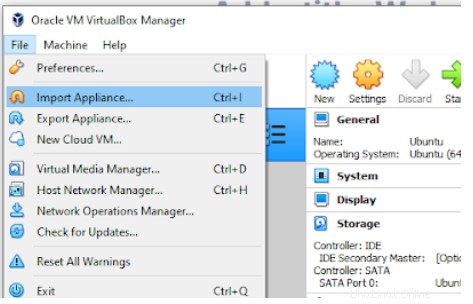
ステップ2: KaliLinuxをインストールするためにダウンロードしたVirtualisationFormatArchiveファイルのコピーが保存されている場所を選択します。次に、[次へ]をクリックします。
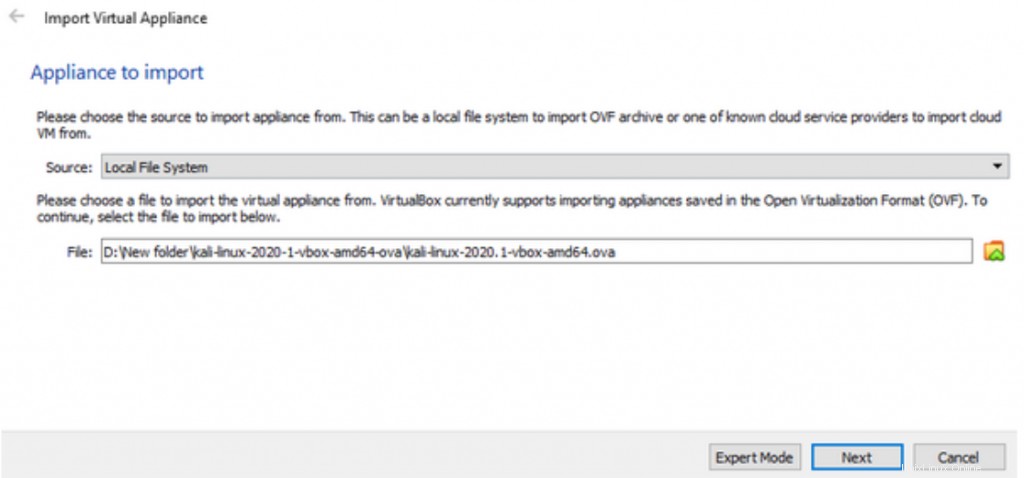
ステップ3: 仮想マシンのアプリケーション設定を確認してください。スムーズなエクスペリエンスを実現するには、仮想マシンに少なくとも2GBのRAMを割り当てる必要があることに注意してください。 [次へ]を押して続行します。
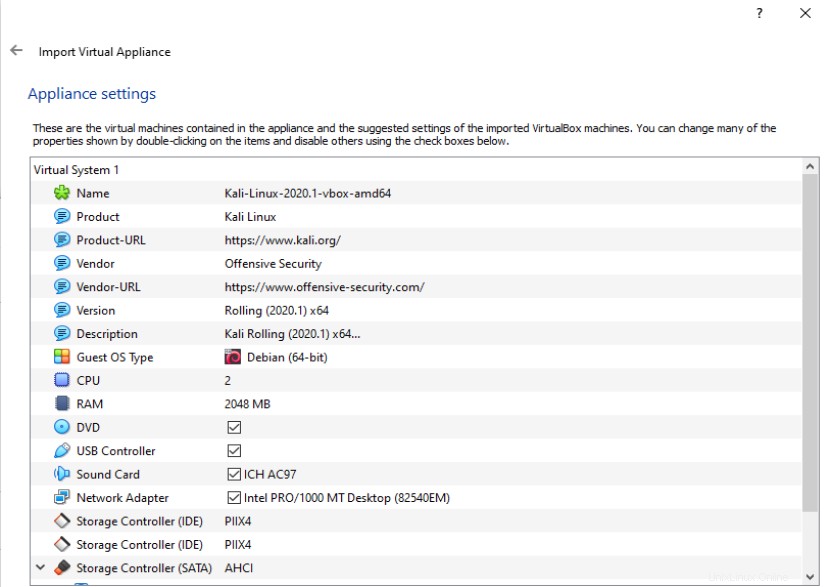
ステップ4: ここで、ソフトウェア使用許諾契約に同意する必要があります。契約を完了したら、[同意する]を押して続行します。
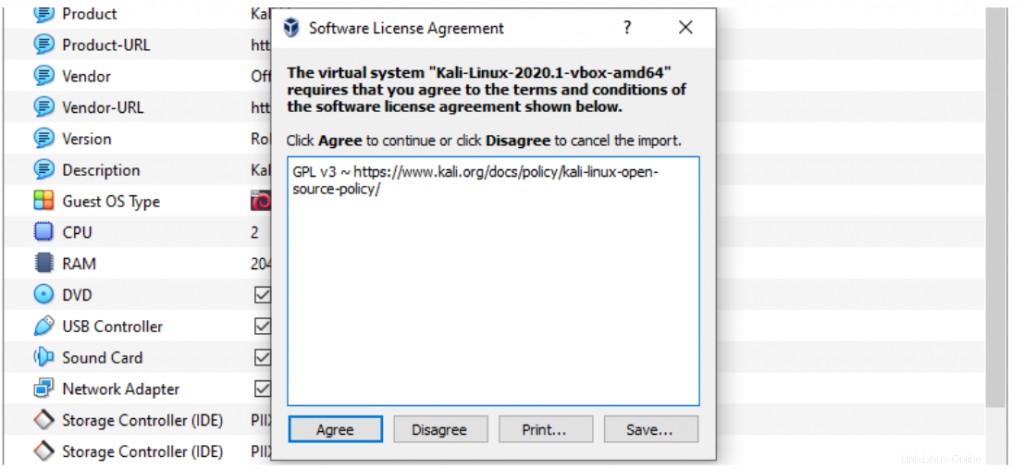
ログインしてKaliLinuxをセットアップする
ステップ5: 新しい仮想マシンが作成されました。それを選択し、開始を押して仮想KaliLinuxマシンを起動します。
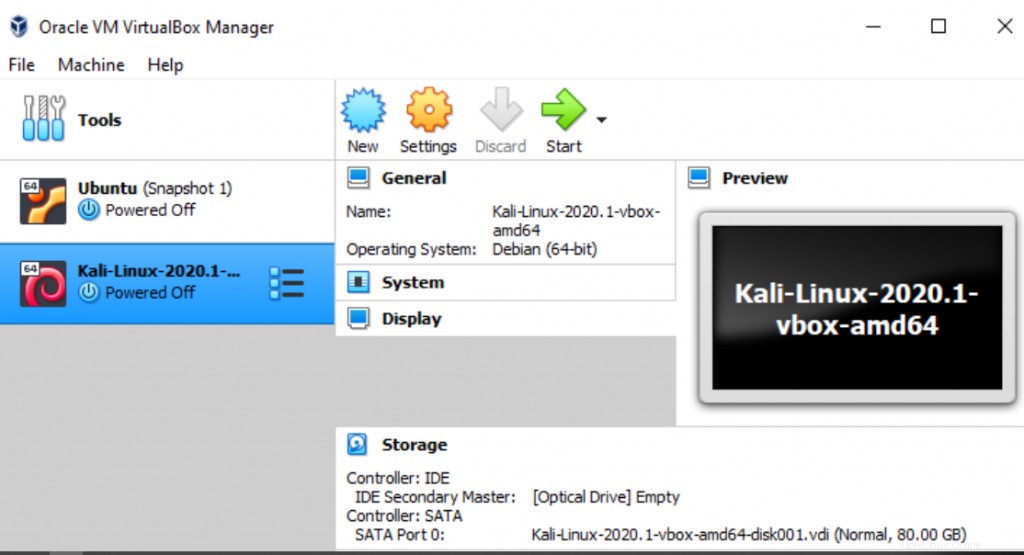
ステップ6: 以下に示すようなログイン画面が表示された場合は、仮想マシンにKaliLinuxが正常にインストールされています。ユーザー名「kali」と同じパスワードを使用して、デフォルトのKaliLinux2020.1デフォルトユーザーアカウントにログオンします。これらのクレデンシャルは、仮想化アーカイブイメージファイルで事前に生成されています。
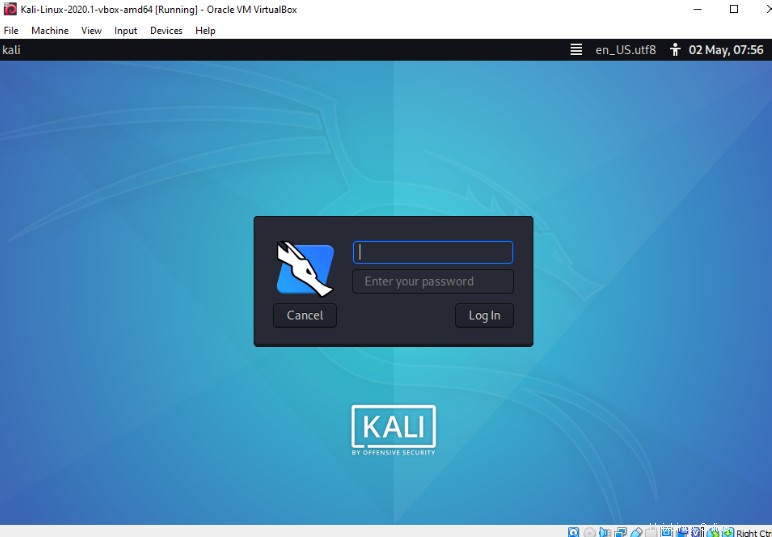
KaliLinux仮想マシンの使用
システムにKaliLinuxをインストールしたので、重要なことについて話し合う必要があります。 Kali Linux 2020.1以降での重要な変更は、スーパーユーザーアカウントがなくなったことです。
Kali 2020.1のデフォルトのアカウントには、ユーザー名とパスワード「kali」があります。これで、問題がなければ、この非特権ユーザーを使用できます。それ以外の場合は、新しいユーザーを作成できます。これを行うには、コマンドラインに次のコマンドを入力します。
sudo adduser --home /newusername newusername
このユーザーの新しいパスワードを入力し、確認のために再入力するように求められます。残りの詳細はオプションです。これで、現在のユーザーからログオフして、新しいユーザーにログインできます。これは、「 sirharry」という名前のユーザーを作成した方法のスクリーンショットです。 ‘。
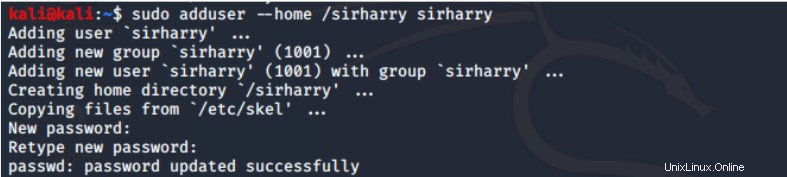
もう1つのオプションは、rootユーザーに切り替えることです。これを行うには、ターミナルエミュレータで次のコマンドを入力します。
sudo su
現在のユーザーのパスワードを入力するように求められます。完了したら、このコマンドを入力します。
passwd root
新しいパスワードを入力し、確認のために再入力します。ここで、現在のユーザーからログオフするだけです。これで、新しいパスワードを使用してrootユーザーにログインできます。手順のスクリーンショットは次のとおりです。

まとめ
デジタルフォレンジックと情報セキュリティの分野でのキャリアに真剣に取り組んでいるすべての人は、自分のマシンにKaliLinuxをインストールする必要があります。これにより、すぐに使用できる高品質のセキュリティツールにアクセスできます。
Kali Linuxは、セキュリティに重点を置いたオペレーティングシステムの開発に向けた攻撃的セキュリティチームの取り組みの集大成です。この作業は、KaliLinuxユーザーコミュニティによって熱心にサポートされています。
このチュートリアルを通じて、OracleVMVirtualBox仮想化ソフトウェアを使用してKaliLinuxをシステムにインストールできたことを願っています。ルートユーザーを入力して新しいユーザーを作成する方法を示す前に、KaliLinux2020.1のデフォルトのユーザー状況について説明しました。
コメント、提案、フィードバックがある場合は、下のコメントセクションからお気軽にご連絡ください。